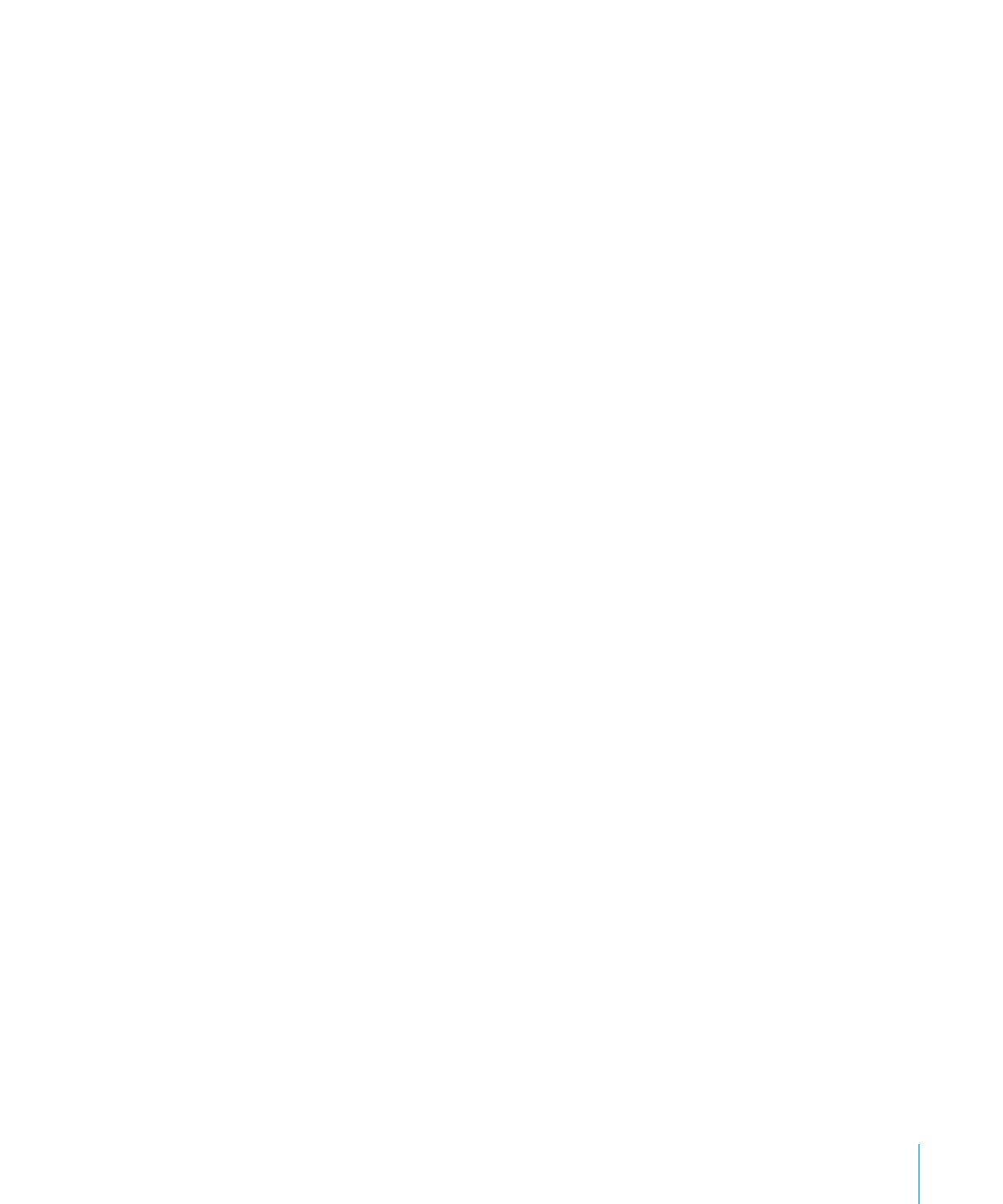
散布図を使う
散布図のデータの表示方法は、ほかのタイプのグラフとは異なります。
1
つのデータ系列の値をプロッ
トするには、少なくとも
2
列または
2
行分のデータが必要です。複数のデータ系列を表示するには、
2
つの列(または
2
つの行)を組にして追加していきます。
それぞれの値のペアによって、
1
つのデータポイントの位置が決まります。列の先頭のデータ値が、ポ
イントの
X
軸の値になります。
2
番目のデータ値が
Y
軸に対応します。組になっていないデータポイ
ントで作成されているグラフを散布図に変更すると、予期した通りにデータがプロットされないことが
あります。表内でのデータの配置によっては、プロットをまったく作成できないことがあります。散布図
の作成を選択する前に、プロットする各データ系列の
x
と
y
のポイント値を必ず入力するようにしてく
ださい。
散布図を選択すると、データ表オーバーレイの左上隅にデータ系列ボタン(歯車)が表示されます。
歯車のボタンをクリックして「
X
の値を共有」を選択することで、特定の列(または行)のデータを複
数の列(または行)の
y
値に対する
x
値として使用できます。グラフのデータ系列として行または列
のどちらを使用するかを切り替えるときは、このボタンを使います。
データポイントの記号または線の外観を変更するときは、その前にその記号や線を選択する必要があ
ります。
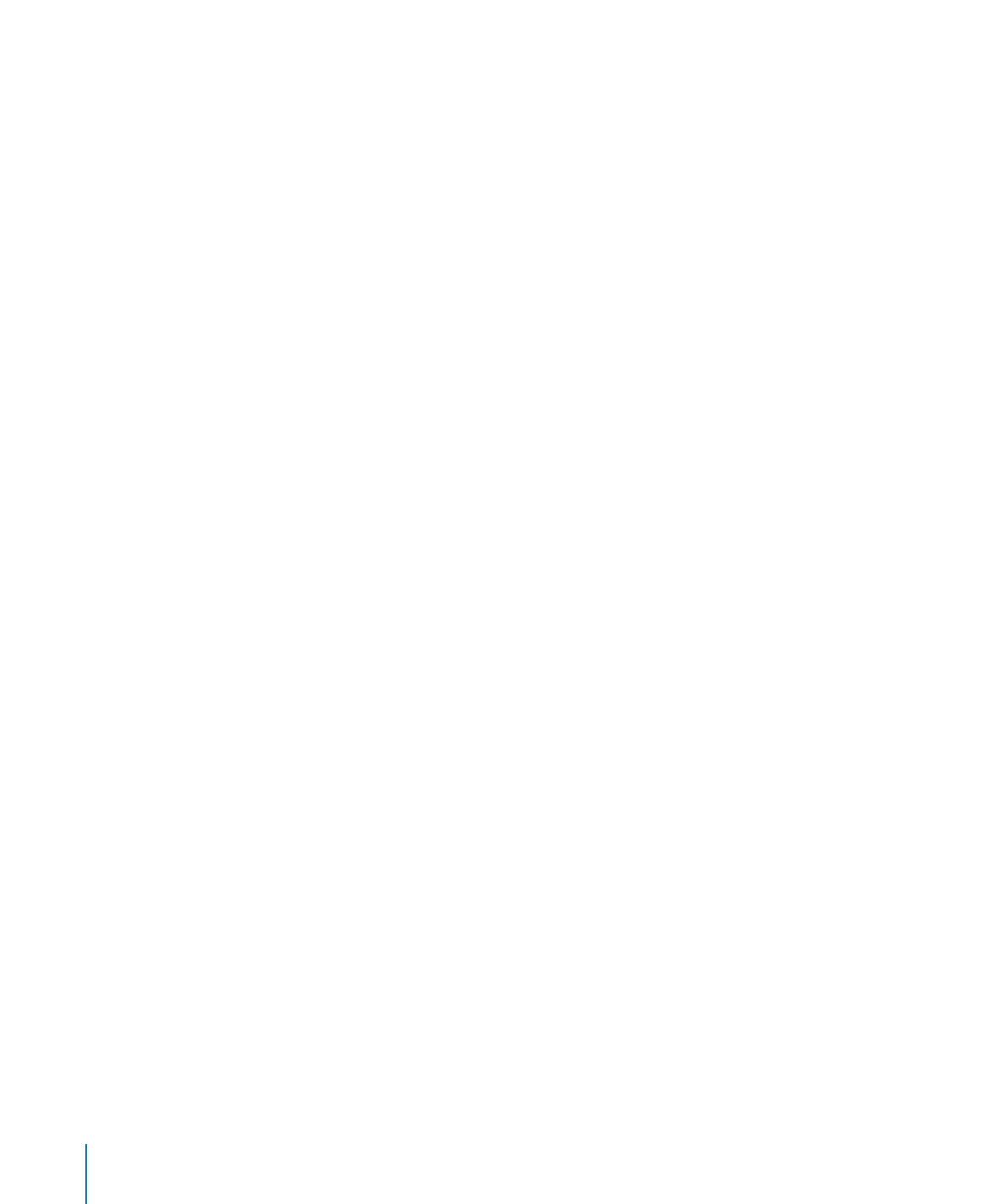
フォーマットバーを使って記号や線をすばやくカスタマイズできます。記号のフォーマットを設定すると
きは、記号を選択して「記号」および「サイズ」コントロールを使用します。線のフォーマットを設定
するときは、「線」コントロールを使用します。「グラフ」インスペクタにはこれ以外のオプションも用
意されています。
「グラフ」インスペクタを使って選択したデータポイントの記号や線の外観を変更するには:
記号のサイズを調整するには、「データの記号」ポップアップメニューで記号を選択してから、横にあ
m
るフィールドで値を入力するかステッパーを使用します。
選択したデータポイントを直線または曲線でつなげるには、「接続ポイント」ポップアップメニューから
m
オプションを選択します。
グラフ内のデータポイントまたは線の色を変更するには、変更したいデータポイントまたは線を選択し
m
てから、「グラフィック」インスペクタを開きます。(データポイント、線、およびトレンドラインの色は、
それらが同じデータ系列を表現している場合を含めて個別に変更できます。)「グラフィック」インスペ
クタで、「線」カラーウェルをクリックして、「カラー」ウインドウから色を選択します。
グラフ内の線のスタイルや太さを変更するには、線を選択してから、
「グラフィック」インスペクタの「線」
m
ポップアップメニューで線のスタイルを選択します。値を入力するか、隣接するフィールドのステッパー
を使って、線の太さを調整します。
散布図の
x
軸と
y
軸の目盛りにエラーバーを表示できます。エラーバーの表示の詳細については、
145
ページの「グラフにエラーバーを表示する」を参照してください。その他のフォーマット設定オプショ
ンについては、
138
ページの「グラフの書式を設定する」を参照してください。
154
第
7
章
データからグラフを作成する
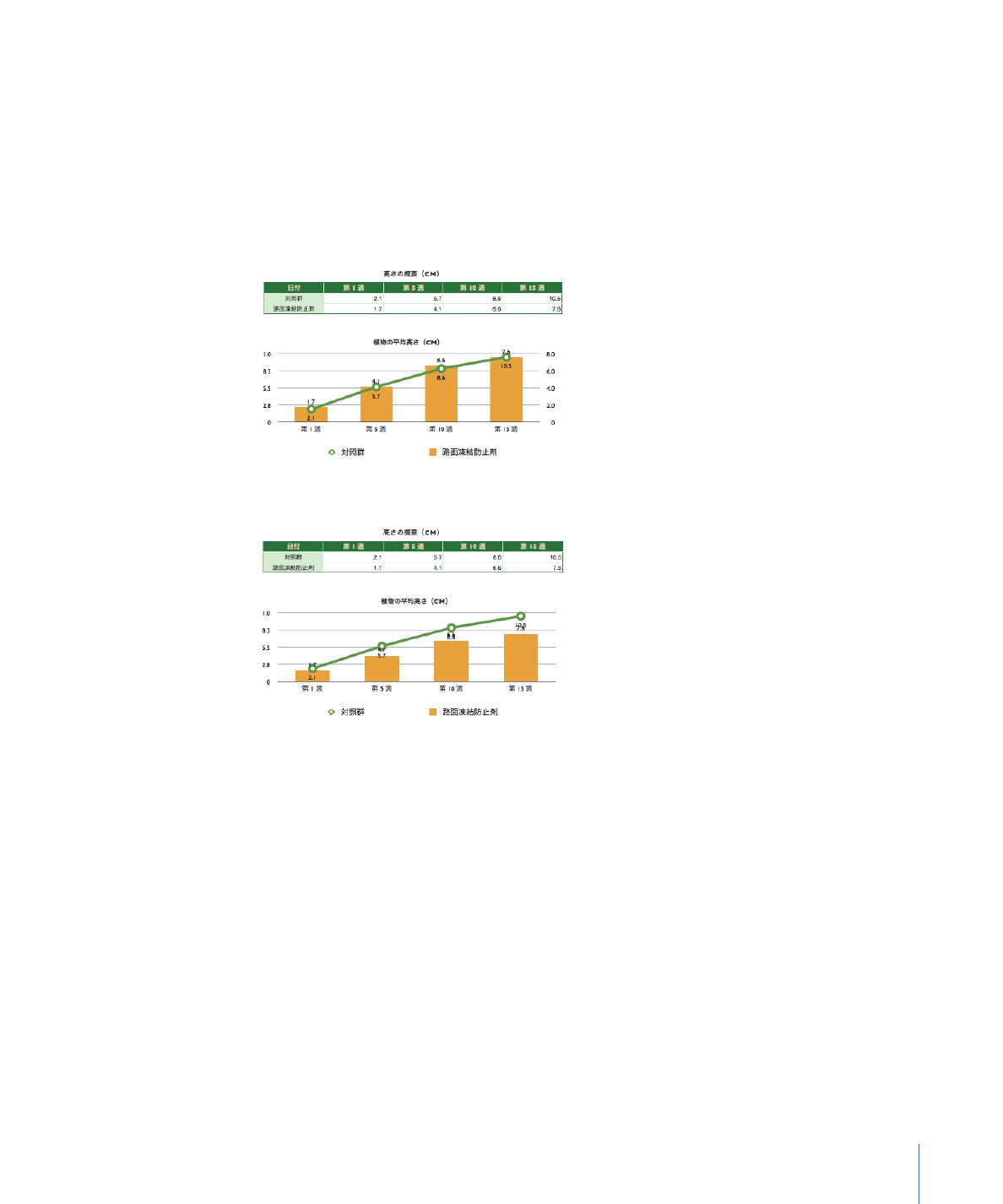
第
7
章
データからグラフを作成する
155
2